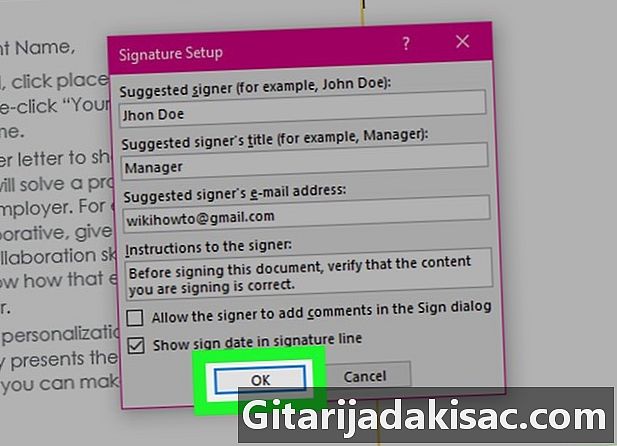
কন্টেন্ট
এই নিবন্ধে: উইন্ডোজ-এ স্বাক্ষর Macোকান ম্যাকের উপর স্বাক্ষর
কীভাবে সরঞ্জামটি ব্যবহার করে ওয়ার্ড ডকুমেন্টে ডিজিটাল স্বাক্ষর inোকানো যায় তা শিখুন স্বাক্ষর রেখা উইন্ডোজ অধীনে। ম্যাক এ, আপনি ফাইলটি পিডিএফে রূপান্তর করতে পারেন এবং অ্যাপ্লিকেশনটির সাথে একটি স্বাক্ষর যুক্ত করতে পারেন জরিপ.
পর্যায়ে
পদ্ধতি 1 উইন্ডোজটিতে স্বাক্ষর sertোকান
-
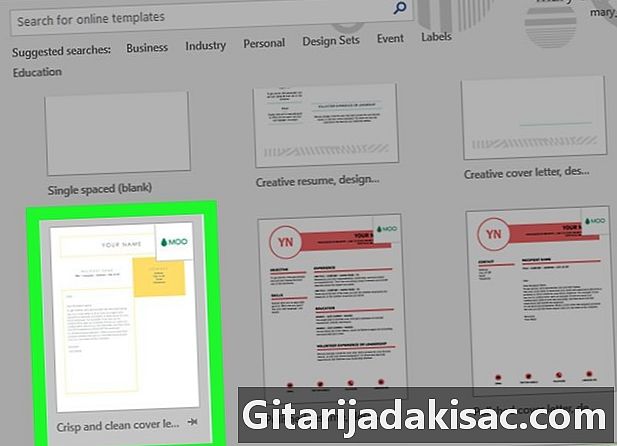
মাইক্রোসফ্ট ওয়ার্ড দিয়ে নথিটি খুলুন। আপনি যে ফাইলটিতে ডিজিটাল স্বাক্ষর সন্নিবেশ করতে চান তাতে ডাবল-ক্লিক করুন।- আপনি যদি একটি নতুন ডকুমেন্ট তৈরি করতে চান তবে মাইক্রোসফ্ট ওয়ার্ড খুলুন এবং ক্লিক করুন ফাইল, নির্বাচন করুন নতুনতারপরে ক্লিক করুন ফাঁকা দলিল.
-
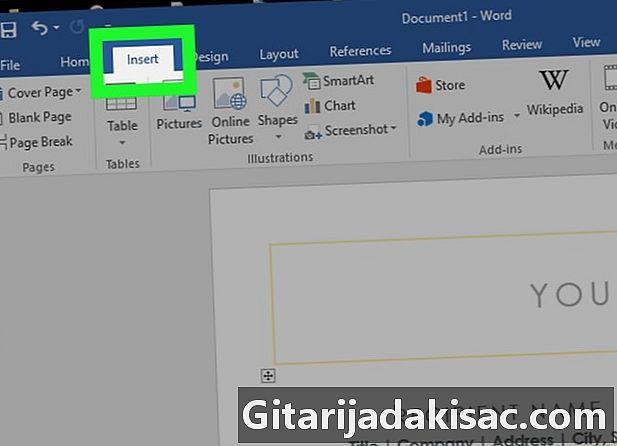
ট্যাবে ক্লিক করুন ঢোকাতে. এটি উইন্ডোর শীর্ষে। -
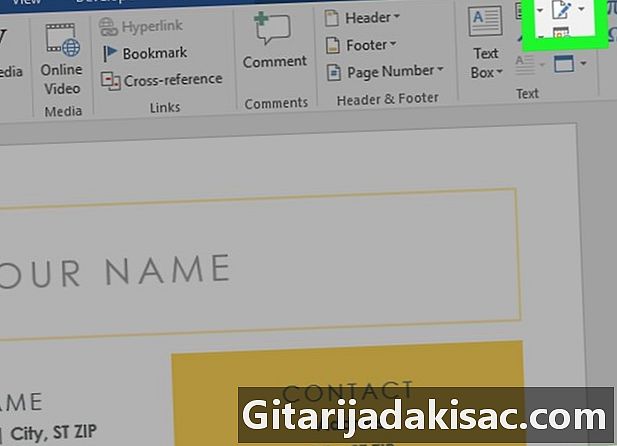
নির্বাচন করা স্বাক্ষর সরঞ্জামদণ্ডে। এই বিকল্পটি বিভাগের উপরের ডানদিকে রয়েছে ই ট্যাবের অধীনে ঢোকাতে. -
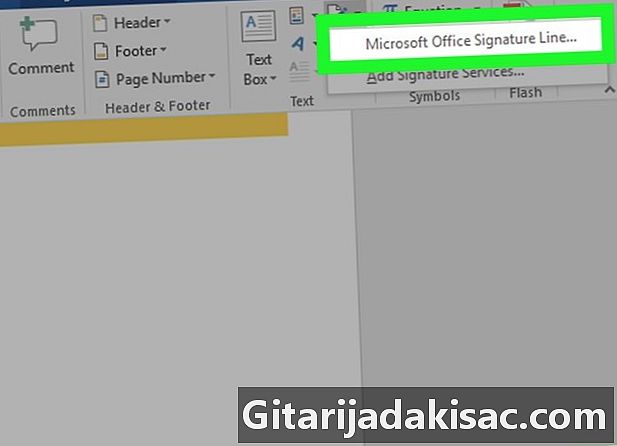
চয়ন করুন মাইক্রোসফ্ট অফিস স্বাক্ষর রেখা.- আপনি যদি এখনও দস্তাবেজটি সংরক্ষণ না করে থাকেন তবে প্রথমে ক্লিক করুন ফাইল, তারপর হিসাবে সংরক্ষণ করুন, তারপরে ফাইলটির নাম পরিবর্তন করে ক্লিক করুন নথি.
-
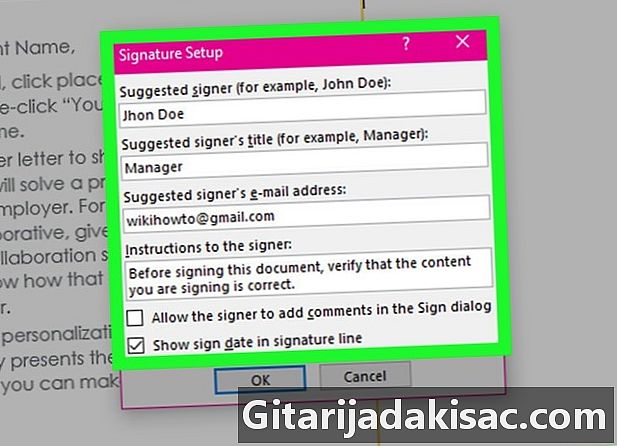
স্বাক্ষরের বিশদ যুক্ত করুন। ডায়লগ বাক্সে আপনি যে স্বাক্ষরটির নীচে ই-মেইল ঠিকানা, শিরোনাম, নাম এবং আপনি স্বাক্ষরকারীকে দিতে চান এমন কোনও নির্দেশাবলীর মতো স্বাক্ষরের নীচে উপস্থিত তথ্যটি প্রবেশ করতে চান। আপনি এটি করতে পারেন:- বক্স চেক করুন স্বাক্ষর রেখায় তারিখটি দেখান আপনি যদি স্বাক্ষর করার তারিখটি স্বয়ংক্রিয়ভাবে প্রবেশ করতে চান তবে
- বক্স চেক করুন সাইন ডায়ালগ বাক্সে স্বাক্ষরকারীকে মন্তব্য যুক্ত করার অনুমতি দিন আপনি যদি নথির কোনও স্বাক্ষরকারীকে মন্তব্য করার অনুমতি দিতে চান তবে।
-
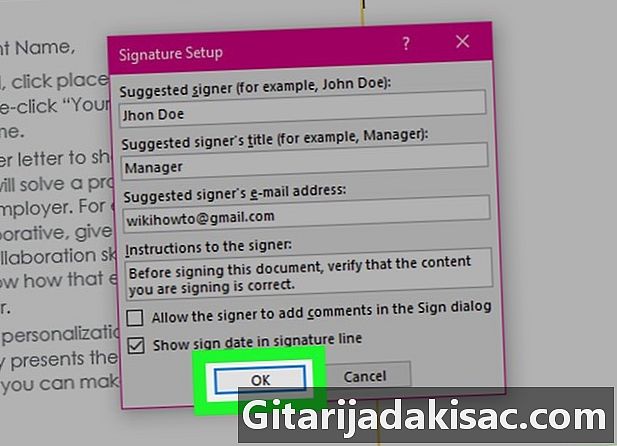
ক্লিক করুন ঠিক আছে. -
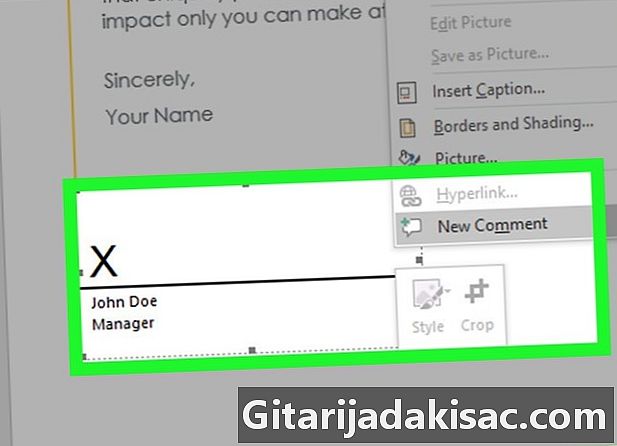
সিগনেচার লাইনে রাইট ক্লিক করুন। তারপরে সিলেক্ট করুন চিহ্ন. -
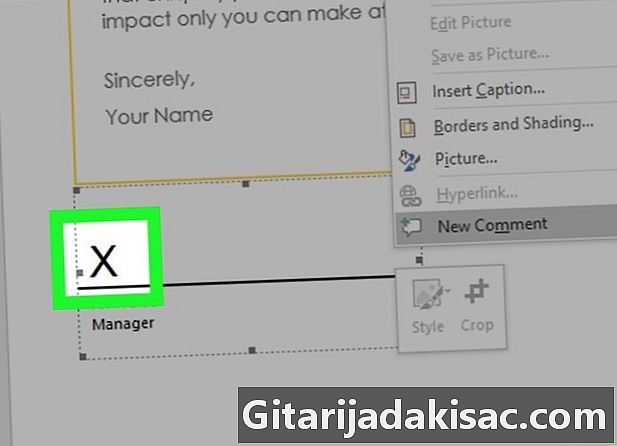
পাশে আপনার নাম লিখুন এক্স.- আপনার হাতে লেখা স্বাক্ষরের কোনও চিত্র থাকলে, ক্লিক করুন চিত্রাবলী, এবং তারপরে আপনার স্বাক্ষরের চিত্রযুক্ত ফাইলটি নির্বাচন করুন।
-
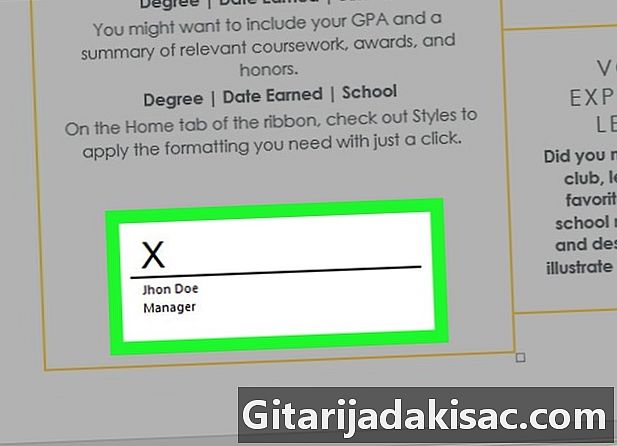
ক্লিক করুন চিহ্ন. স্বাক্ষর চিহ্নটি ফাইলটির স্বাক্ষরিত হয়েছে তা বোঝাতে শব্দের সংখ্যার পাশে নথির নীচে উপস্থিত হবে।
পদ্ধতি 2 ম্যাকটিতে স্বাক্ষর Inোকান
-

মাইক্রোসফ্ট ওয়ার্ড দিয়ে নথিটি খুলুন। আপনি যে ফাইলটিতে ডিজিটাল স্বাক্ষর সন্নিবেশ করতে চান তাতে ডাবল-ক্লিক করুন।- আপনি যদি একটি নতুন ডকুমেন্ট তৈরি করতে চান তবে মাইক্রোসফ্ট ওয়ার্ড খুলুন এবং ক্লিক করুন ফাইল, তারপর নতুন.
-
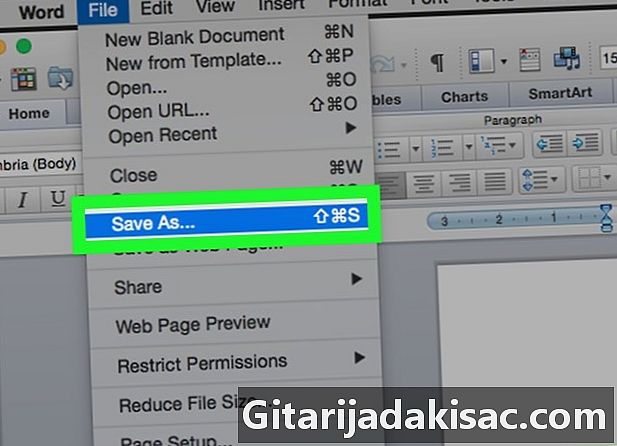
ক্লিক করুন ফাইল এবং চালু নথি. স্ক্রিনের শীর্ষে মেনু বারের শীর্ষ বামে এই বিকল্পটি। -
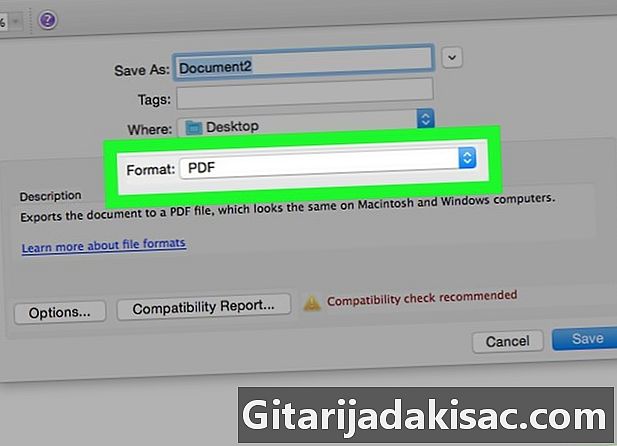
ড্রপ-ডাউন বিকল্পটি নির্বাচন করুন ফাইল ফর্ম্যাট. তারপরে বেছে নিন পিডিএফ. -
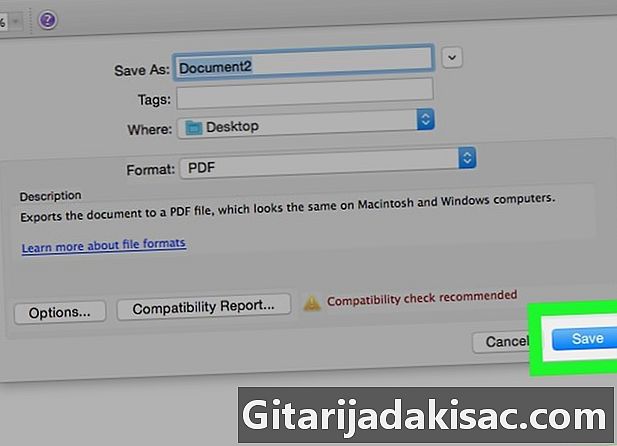
ক্লিক করুন নথি. -

ফাইন্ডারটি খুলুন এবং পিডিএফ ফাইলটি নির্বাচন করুন। ফাইন্ডারটি নীল-সাদা ফেস আইকন দ্বারা উপস্থাপিত হয় এবং আপনার ম্যাকের ডকের নীচে বাম দিকে থাকে। -
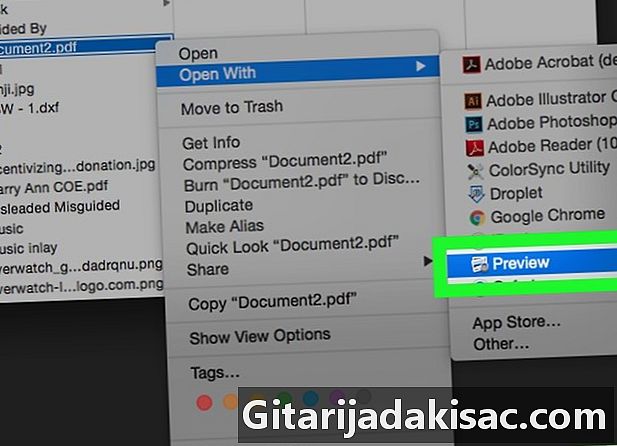
পিডিএফ ফাইলটিতে রাইট ক্লিক করুন। তারপরে সিলেক্ট করুন সাথে খুলুনতারপরে সিলেক্ট করুন জরিপ। এই ক্রিয়াটি কম্পিউটার পূর্বরূপ অ্যাপ্লিকেশনটিতে পিডিএফ ফাইলটি খুলবে। -
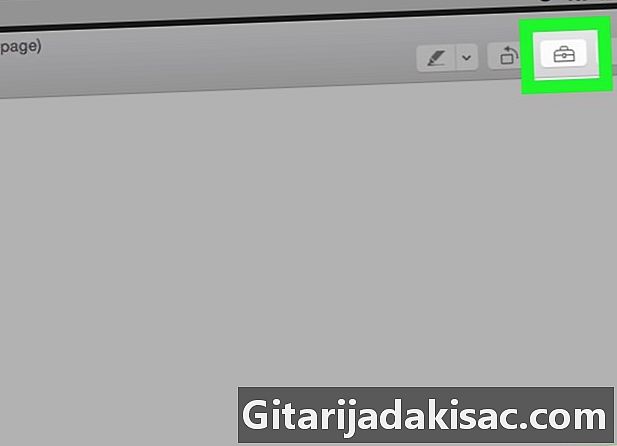
টুলবক্সের আইকনে ক্লিক করুন। এটি অনুসন্ধান বারের বাম দিকে। -

স্বাক্ষর আইকন ক্লিক করুন। এটি আইকনের ডানদিকে রয়েছে টি এবং মনে হয় একটি ছোট লাইনের উপরে সাজানো ক্রেসিভ অক্ষরগুলিতে তৈরি স্বাক্ষরের একটি অংশের মতো। -
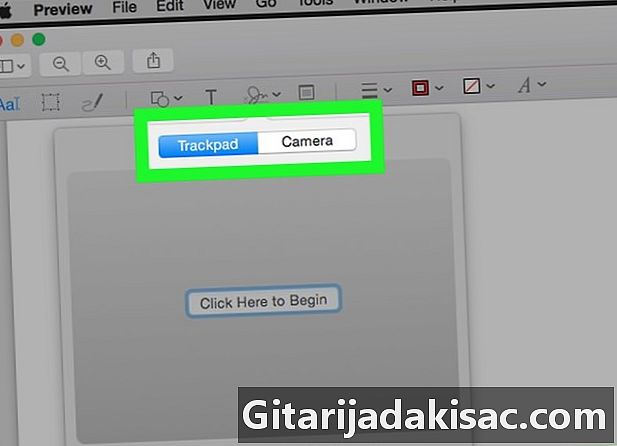
নির্বাচন করা ক্যামেরা অথবা ট্র্যাকপ্যাড. যদি আপনার কম্পিউটারে একটি টাচপ্যাড বা একটি বাহ্যিক ট্র্যাকপ্যাড বা গ্রাফিক্স ট্যাবলেট থাকে তবে আপনি ক্লিক করতে পারেন ট্র্যাকপ্যাড। আপনার যদি না থাকে তবে ওয়েবক্যাম থাকে তবে বিকল্পটি নির্বাচন করুন ক্যামেরা. -

প্রথমে ক্লিক করুন একটি স্বাক্ষর তৈরি করুন. আপনি যদি ইতিমধ্যে একটি ডিজিটাল স্বাক্ষর রেজিস্ট্রেশন করে থাকেন তবে এটি করুন। -
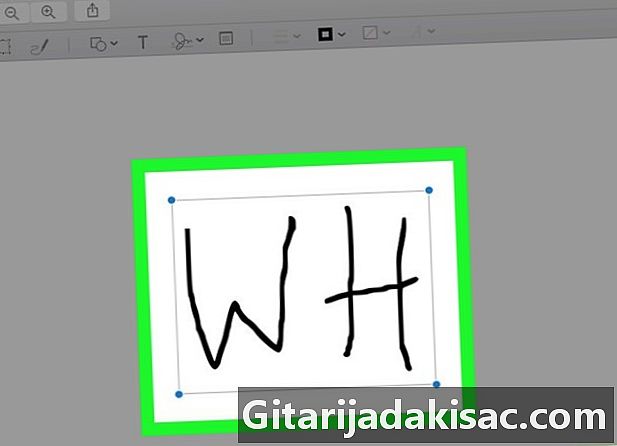
আপনার স্বাক্ষর তৈরি সম্পাদন করুন।- ট্র্যাকপ্যাড সহ:
- ক্লিক করুন শুরু করতে এখানে ক্লিক করুন
- একটি আঙুল ব্যবহার করে আপনার স্বাক্ষরটি ট্র্যাকপ্যাডে রাখুন
- কীবোর্ডে একটি কী টিপুন
- ক্লিক করুন শেষ
- ক্যামেরা সহ:
- একটি সাদা কাগজে সাইন করুন
- এটি ওয়েবক্যামের বিপরীতে ধরুন
- লাইনে স্বাক্ষর আছে
- ক্লিক করুন শেষ
- ট্র্যাকপ্যাড সহ:
-
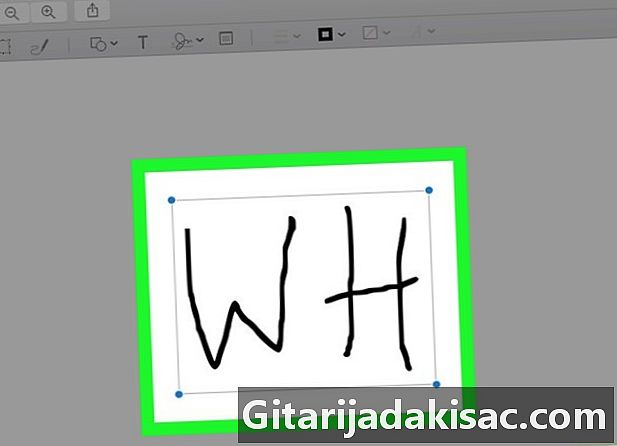
আপনি সবে তৈরি স্বাক্ষর নির্বাচন করুন। আপনি এটি ড্রপ-ডাউন মেনুতে পাবেন। ক্লিক করা হলে, এই ক্রিয়াটি নথির মাঝখানে স্বাক্ষর সন্নিবেশ করবে। -
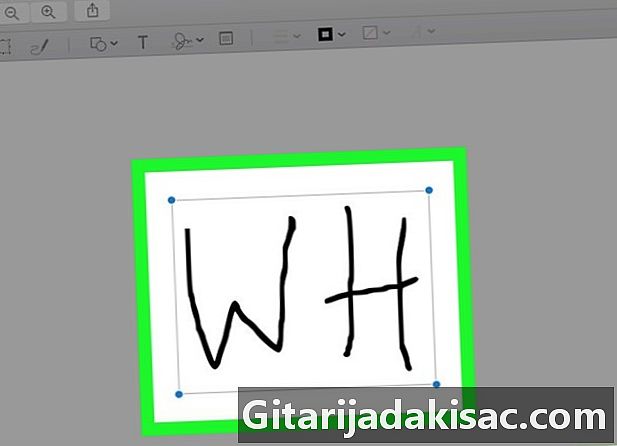
স্বাক্ষরটিকে পুনরায় স্থাপন করতে সরান। এটি করার জন্য, স্বাক্ষরটির মাঝখানে কার্সারটি ক্লিক করুন এবং ধরে রাখুন এবং এটি যেখানে রেখে দিতে চান সেখানে টানুন।- আপনার ই-এর যে কোনও কোণে ক্লিক করে এবং প্রসারিত বা সংকীর্ণ করে স্বাক্ষরটি পুনরায় আকার দেওয়ার বিকল্প রয়েছে।
-
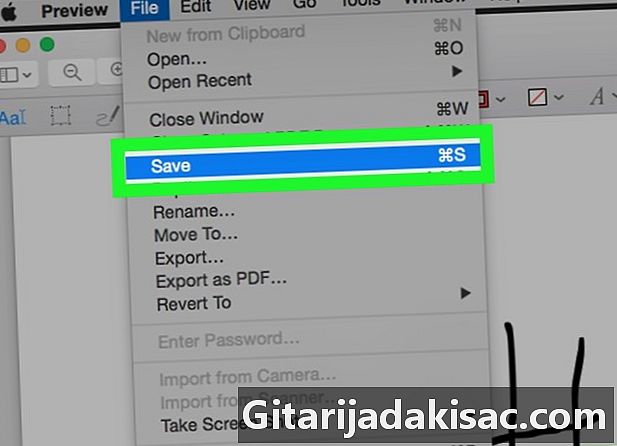
ক্লিক করুন ফাইল এবং চালু নথি. এই ক্রিয়াটি আপনার ডিজিটাল স্বাক্ষর সহ নথিটি সংরক্ষণ করবে will